Python学习第153天(Django之xadmin)
什么是xadmin:
网上有很多定义和解释,基本上都让不了解xadmin的人看完了更迷糊!既然是解释,就要让读者能一下子明白嘛!
xadmin在python的领域就相当于php领域的dz论坛和WordPress的高度可定制版后台!
更通俗点讲,xadmin就像是你的qq空间,但是比qq空间的可定制化高一千倍,能够方便的管理你的各种数据(类比于你qq空间中的日志、说说、签名、照片……)
1.django2下安装xadmin
1.xadmin的django2下载地址:https://github.com/sshwsfc/xadmin/tree/django2
2.打开地址→确认下载的是django2的,点击Clone or download→点击Download ZIP→选择下载到一个没有中文的目录下→点击下载
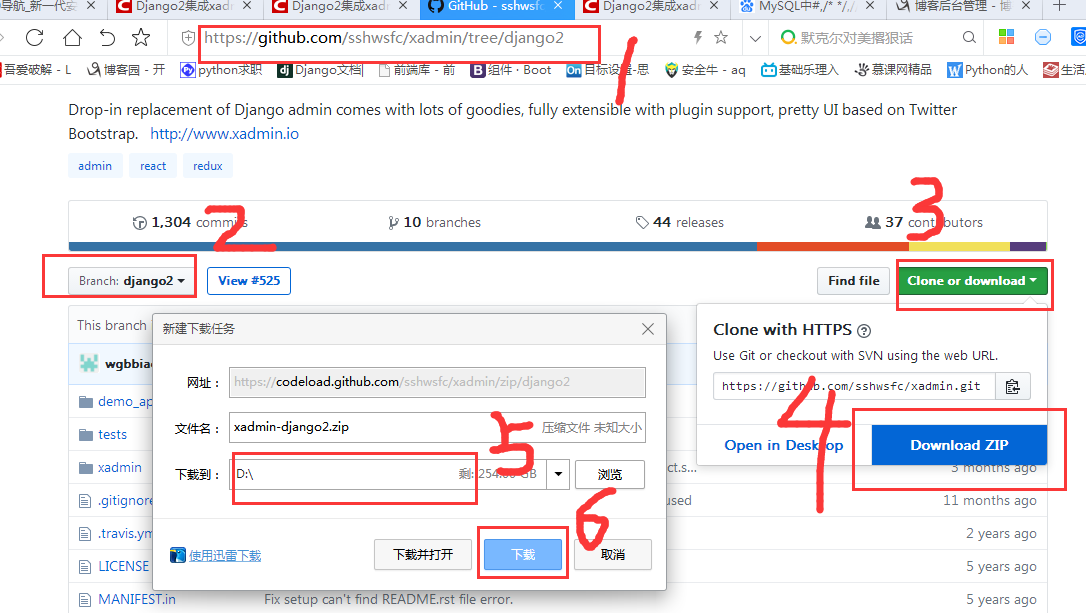
3.打开Terminal执行安装命令:
pip install --cache-dir pip install d:/xadmin-django2.zip
4.安装一些必要的库文件:
pip crispy_forms pip reversion
5.打开settings.py 找到INSTALLED_APPS 追加:
INSTALLED_APPS = [
'django.contrib.admin',
'django.contrib.auth',
'django.contrib.contenttypes',
'django.contrib.sessions',
'django.contrib.messages',
'django.contrib.staticfiles',
'yanzheng.apps.YanzhengConfig',
#追加代码:
'xadmin',
'crispy_forms',
'reversion',
]
6.给urls.py中增加两行代码,就算是给xadmin配置路由了:
from django.contrib import admin
from django.urls import path
#引入xadmin
import xadmin
urlpatterns = [
path('admin/', admin.site.urls),
#配置xadmin路由
path('xadmin/', xadmin.site.urls),
]
7.安装配置好了,不要忘了更新数据库,打开Terminal,执行经典的两条命令:
python manage.py makemigrations python manage.py migrate
8.重新运行项目,浏览器访问http://127.0.0.1:8000/xadmin/ 即可看到xadmin的登录界面(上次登录admin的时候如果没注销登出,因为cookie的缘故,会直接出现已经登录的界面。)
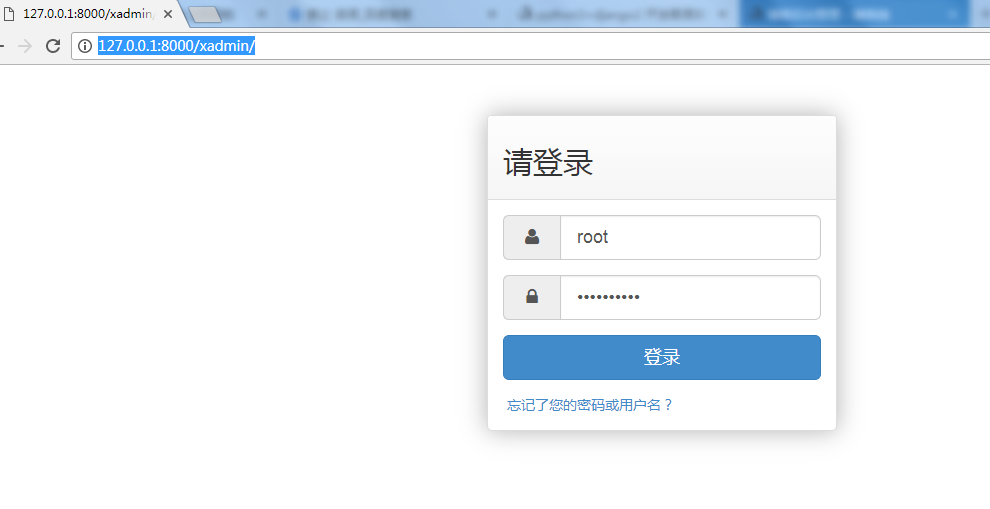
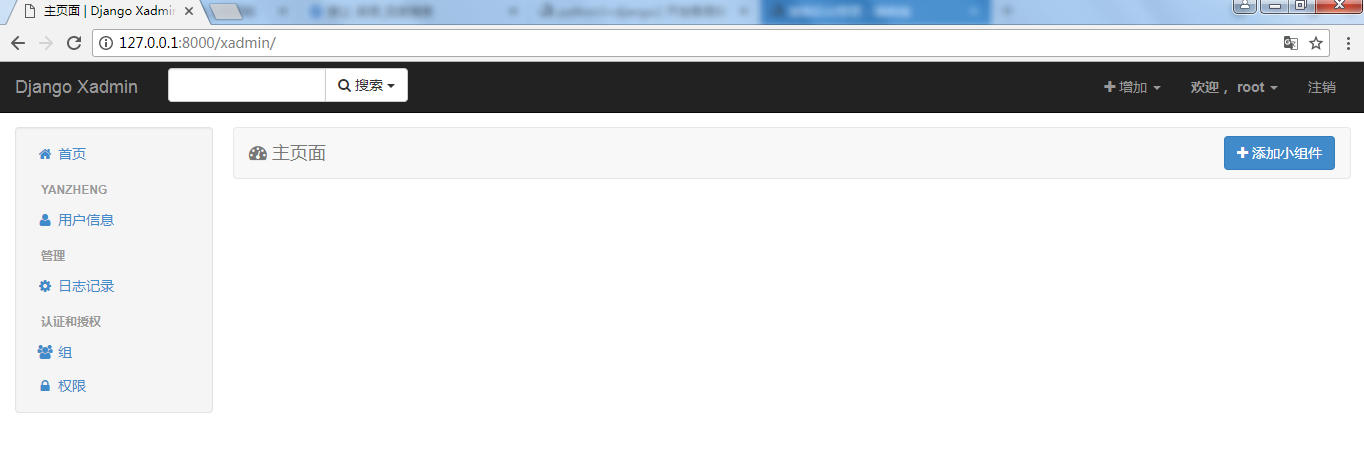
2.django2下配置xadmin
1.至此成功登录了,但是由于后面还要自定义一些xadmin的插件(比如一键导出生成的卡密插件),所以要将xadmin导入项目中:
1.在项目netauth目录下,新建apps和extra_apps,将yanzheng拖入apps目录下。
2.在d盘目录下找到下载的xadmin-django2.zip,右键解压文件→确定,解压后的文件夹中,找到xadmin-django2/xadmin-django2目录下的xadmin文件夹,复制到项目中extra_apps目录下,注意Search for reference 和Open moved files in editer 都不要勾选!

3.extra_apps右键→Mark Directory as→Sources Root(对apps目录也要做同样的事)
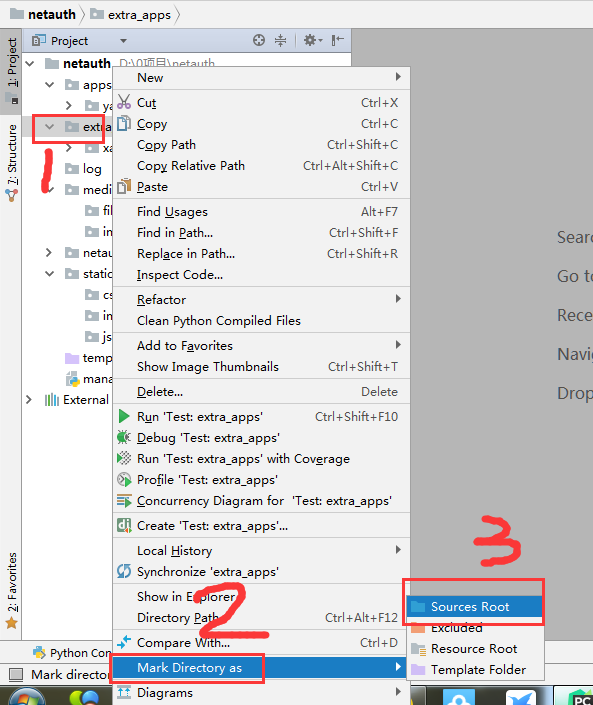
4.在settings.py 中,找到:BASE_DIR = os.path.dirname(os.path.dirname(os.path.abspath(__file__))),import sys 添加补全代码为:
import os,sys # Build paths inside the project like this: os.path.join(BASE_DIR, ...) BASE_DIR = os.path.dirname(os.path.dirname(os.path.abspath(__file__))) sys.path.insert(0,os.path.join(BASE_DIR,'apps')) sys.path.insert(1,os.path.join(BASE_DIR,'extra_apps'))
.5.打开Terminal终端,卸载最先安装的xadmin
pip uninstall xadmin y
不要觉得先安装,又导入,又卸载,这个过程有什么可以省略的,一步也不能少,不然掉到坑里,爬不上来哦。
数据库开发
1.在apps/yanzheng/models.py中,将网络验证相关的表建完(其实就俩表,还都很简单):
from django.db import models
from django.contrib.auth.models import AbstractUser
from datetime import datetime
# Create your models here.
class UserProfile(AbstractUser):
is_ban=models.BooleanField(default=False,verbose_name='是否被禁')
end_time=models.DateTimeField(default=datetime.now, verbose_name='到期时间')
class Meta:
verbose_name='用户信息'
verbose_name_plural=verbose_name
def __str__(self):
return self.username
class Cards(models.Model):
"""充值卡"""
user=models.ForeignKey(UserProfile,verbose_name='使用者',on_delete=models.CASCADE)
kacode=models.CharField(max_length=50,verbose_name='卡密',default='')
time=models.IntegerField(default=3600,verbose_name='时长')
is_used=models.BooleanField(default=False,verbose_name='是否已经使用')
add_time=models.DateTimeField(default=datetime.now,verbose_name='生成时间')
class Meta:
verbose_name='卡密'
verbose_name_plural=verbose_name
def __str__(self):
return self.kacode
打开Terminal,执行数据更新命令:
python manage.py makemigrations python manage.py migrate
这里有一个坑:
数据更新的时候,如果数据类中,有DateTimeField字段,只能在第一次创建时,数据更新命令能成功,如果已经执行了数据更新命令,再修改DateTimeField字段的默认值,就会时间格式不对的错误,很烦人!
解决办法:将apps/yanzheng/makemigrations目录下,除了__init__.py以外的文件都删掉,再执行数据更新命令,就可以了。

最近没有什么系统性的知识,很多碎片,所以明天应该根据所写的项目进行一下简单的总结。


